Kako dokazati besedilo v tujem jeziku v Wordu 2016

V interesu kozmopolitizma vam Word 2016 omogoča delo s tujimi jeziki. Naučite se, kako vnesti in urediti besedilo v tujem jeziku, ter preveriti črkovanje in slovnico.
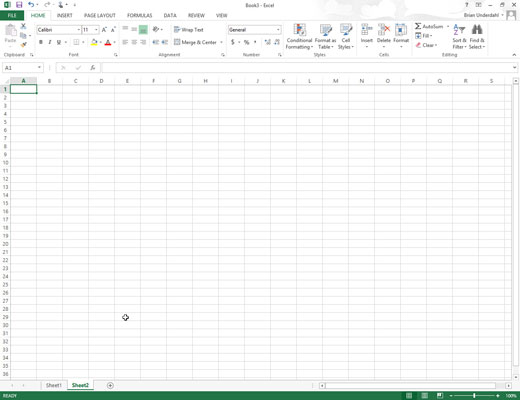
Pritiskajte Ctrl+PgDn, dokler ni aktiven list, ki mu želite dodeliti grafiko kot ozadje, ali kliknite zavihek lista, če je prikazan na dnu okna delovnega zvezka.
Ne pozabite, da morate izbrati in aktivirati list, na katerem bo grafična datoteka delovala kot ozadje, ali pa na koncu dodelite datoteko kateremu koli listu, ki je aktualen v trenutku, ko izvedete naslednje korake.

Kliknite ukazni gumb Ozadje v skupini Nastavitev strani na zavihku Postavitev strani ali pritisnite Alt+PG.
S tem se odpre pogovorno okno Vstavi slike, kjer izberete grafično datoteko, katere slika naj postane ozadje delovnega lista.
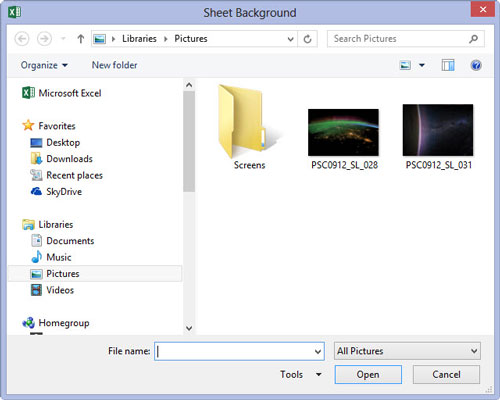
Kliknite gumb Prebrskaj na desni strani povezave Iz datoteke.
Excel odpre pogovorno okno Sheet Background, kjer izberete datoteko, ki vsebuje grafično sliko, ki jo želite uporabiti.
Kliknite gumb Prebrskaj na desni strani povezave Iz datoteke.
Excel odpre pogovorno okno Sheet Background, kjer izberete datoteko, ki vsebuje grafično sliko, ki jo želite uporabiti.
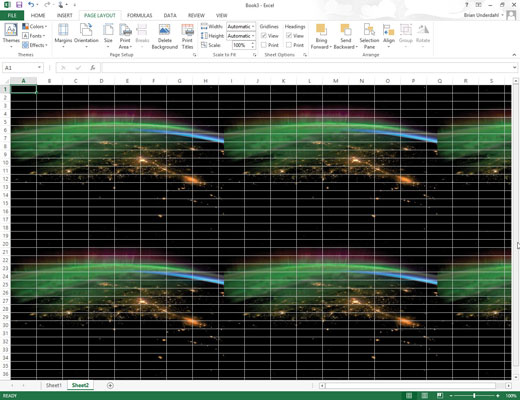
Odprite mapo, ki vsebuje sliko, ki jo želite uporabiti, in nato kliknite ikono njene grafične datoteke, preden kliknete gumb Vstavi.
Takoj, ko kliknete gumb Vstavi, Excel zapre pogovorno okno Ozadje lista in slika v izbrani datoteki postane slika ozadja za vse celice na trenutnem delovnem listu.
(Običajno program to naredi tako, da grafiko raztegne tako, da zavzame vse celice, ki so vidne v oknu delovnega zvezka. V primeru nekaterih manjših slik program to naredi tako, da sliko razporedi tako, da se podvoji čez in navzdol območje za ogled.)
V interesu kozmopolitizma vam Word 2016 omogoča delo s tujimi jeziki. Naučite se, kako vnesti in urediti besedilo v tujem jeziku, ter preveriti črkovanje in slovnico.
Učinkovito filtriranje in razvrščanje podatkov v vrtilni tabeli Excel 2019 za boljša poročila. Dosežite hitrejše analize z našimi namigi in triki!
Reševalec v Excelu je močno orodje za optimizacijo, ki lahko naleti na težave. Razumevanje sporočil o napakah reševalca vam lahko pomaga rešiti težave in optimizirati vaše matematične modele.
Odkrijte različne <strong>teme PowerPoint 2019</strong> in kako jih lahko uporabite za izboljšanje vaših predstavitev. Izberite najboljšo temo za vaše diapozitive.
Nekateri statistični ukrepi v Excelu so lahko zelo zmedeni, vendar so funkcije hi-kvadrat res praktične. Preberite vse opise funkcij hi-kvadrat za bolje razumevanje statističnih orodij.
V tem članku se naučite, kako dodati <strong>obrobo strani</strong> v Word 2013, vključno z različnimi slogi in tehnikami za izboljšanje videza vaših dokumentov.
Ni vam treba omejiti uporabe urejevalnika besedil na delo z enim samim dokumentom. Učinkovito delajte z več dokumenti v Wordu 2013.
Sodelovanje pri predstavitvi, ustvarjeni v PowerPointu 2013, je lahko tako preprosto kot dodajanje komentarjev. Odkrijte, kako učinkovito uporabljati komentarje za izboljšanje vaših predstavitev.
Ugotovite, kako prilagoditi nastavitve preverjanja črkovanja in slovnice v Wordu 2016, da izboljšate svoje jezikovne sposobnosti.
PowerPoint 2013 vam ponuja različne načine za izvedbo predstavitve, vključno s tiskanjem izročkov. Izročki so ključnega pomena za izboljšanje vaše predstavitve.




